mirror of
https://github.com/LCTT/TranslateProject.git
synced 2024-12-26 21:30:55 +08:00
313 lines
11 KiB
Markdown
313 lines
11 KiB
Markdown
Samba 系列(九):将 CentOS 7 桌面系统加入到 Samba4 AD 域环境中
|
||
============================================================
|
||
|
||
这篇文章讲述了如何使用 Authconfig-gtk 工具将 CentOS 7 桌面系统加入到 Samba4 AD 域环境中,并使用域帐号登录到 CentOS 系统。
|
||
|
||
### 要求
|
||
|
||
1、[在 Ubuntu 系统中使用 Samba4 创建活动目录架构][1]
|
||
2、[CentOS 7.3 安装指南][2]
|
||
|
||
### 第一步:在 CentOS 系统中配置 Samba4 AD DC
|
||
|
||
1、在将 CentOS 7 加入到 Samba4 域环境之前,你得先配置 CentOS 系统的网络环境,确保在 CentOS 系统中通过 DNS 可以解析到域名。
|
||
|
||
打开网络设置,关闭有线网卡。打开下方的设置按钮,手动编辑网络设置,指定 DNS 的 IP 地址为 Samba4 AD DC 服务器的 IP 地址。
|
||
|
||
设置完成之后,应用配置,并打开有线网卡。
|
||
|
||
[
|
||

|
||
][3]
|
||
|
||
*网络设置*
|
||
|
||
[
|
||
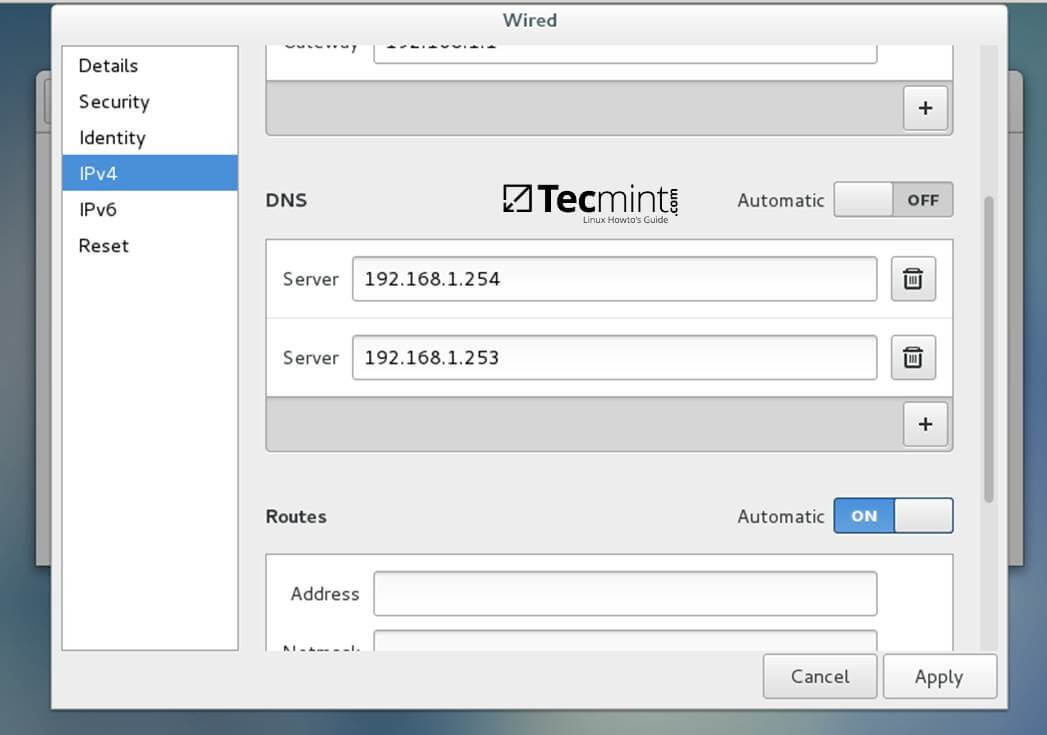
|
||
][4]
|
||
|
||
*配置网络*
|
||
|
||
2、下一步,打开网络配置文件,在文件末尾添加一行域名信息。这样能确保当你仅使用主机名来查询域中的 DNS 记录时, DNS 解析器会自动把域名添加进来。
|
||
|
||
```
|
||
$ sudo vi /etc/sysconfig/network-scripts/ifcfg-eno16777736
|
||
```
|
||
|
||
添加下面一行:
|
||
|
||
```
|
||
SEARCH="your_domain_name"
|
||
```
|
||
[
|
||
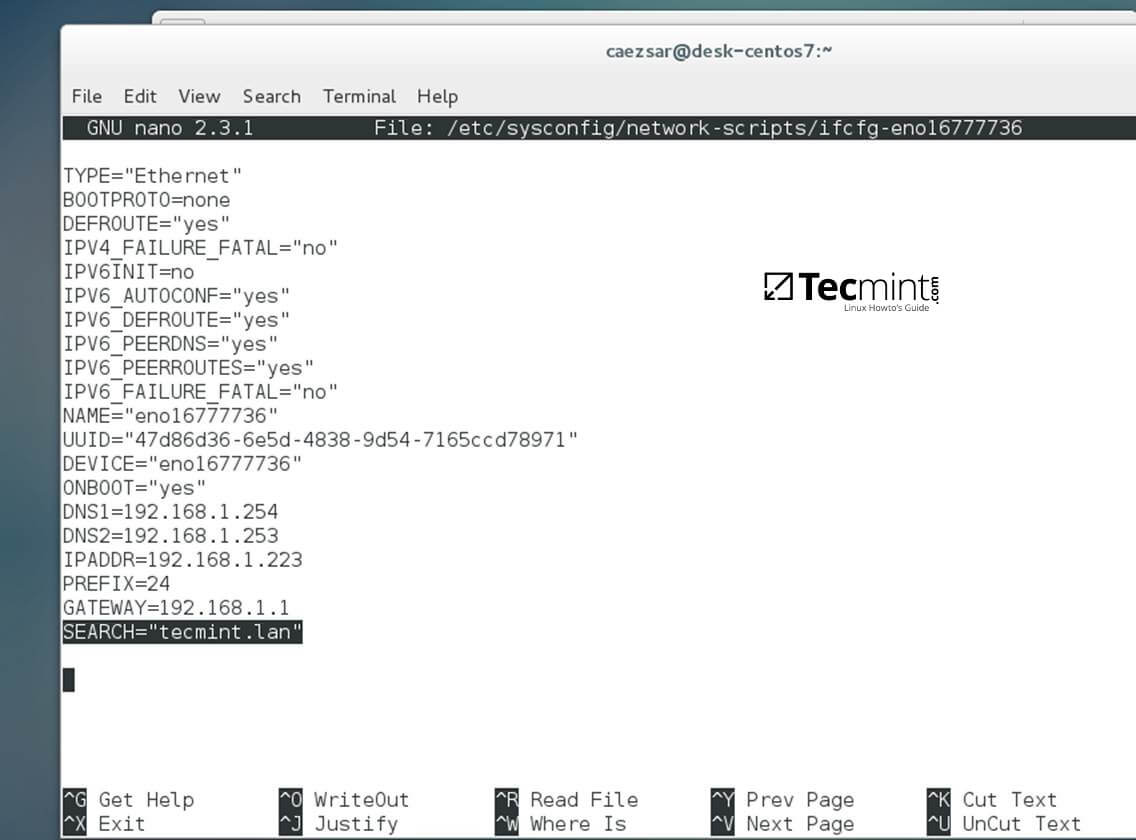
|
||
][5]
|
||
|
||
*网卡配置*
|
||
|
||
3、最后,重启网卡服务以应用更改,并验证解析器的配置文件是否正确配置。我们通过使用 ping 命令加上 DC 服务器的主机名或域名以验证 DNS 解析能否正常运行。
|
||
|
||
```
|
||
$ sudo systemctl restart network
|
||
$ cat /etc/resolv.conf
|
||
$ ping -c1 adc1
|
||
$ ping -c1 adc2
|
||
$ ping tecmint.lan
|
||
```
|
||
|
||
[
|
||

|
||
][6]
|
||
|
||
*验证网络配置是否正常*
|
||
|
||
4、同时,使用下面的命令来配置你的主机名,然后重启计算机以应用更改:
|
||
|
||
```
|
||
$ sudo hostnamectl set-hostname your_hostname
|
||
$ sudo init 6
|
||
```
|
||
|
||
使用下面的命令来验证主机名是否正确配置:
|
||
|
||
```
|
||
$ cat /etc/hostname
|
||
$ hostname
|
||
```
|
||
|
||
5、最后一步配置是使用下面的命令来保证系统时间跟 Samba4 AD DC 服务器的时间同步:
|
||
|
||
```
|
||
$ sudo yum install ntpdate
|
||
$ sudo ntpdate -ud domain.tld
|
||
```
|
||
|
||
### 第二步:安装要加入 Samba4 AD DC 所必需的软件包
|
||
|
||
6、为了将 CentOS 7 加入到活动目录域中,你需要使用下面的命令来安装相关的软件包:
|
||
|
||
```
|
||
$ sudo yum install samba samba samba-winbind krb5-workstation
|
||
```
|
||
|
||
7、最后,安装 CentOS 软件库中提供的图形化界面软件包: Authconfig-gtk 。该软件用于将 CentOS 系统集成到域环境中。
|
||
|
||
```
|
||
$ sudo yum install authconfig-gtk
|
||
```
|
||
|
||
### 第三步:将 CentOS 7 桌面系统集成到 Samba4 AD DC 域环境中
|
||
|
||
8、将 CentOS 加入到域的过程非常简单。使用有 root 权限的帐号在命令行下打开 Authconfig-gtk 程序,然后按下图所示修改相关配置即可:
|
||
|
||
```
|
||
$ sudo authconfig-gtk
|
||
```
|
||
|
||
打开身份或认证配置页面:
|
||
|
||
* 用户帐号数据库 : 选择 Winbind
|
||
* Winbind 域 : 你的域名
|
||
* 安全模式 : ADS
|
||
* Winbind ADS 域 : 你的域名.TLD
|
||
* 域控制器 : 域控服务器的全域名
|
||
* 默认Shell : /bin/bash
|
||
* 勾选允许离线登录
|
||
|
||
[
|
||
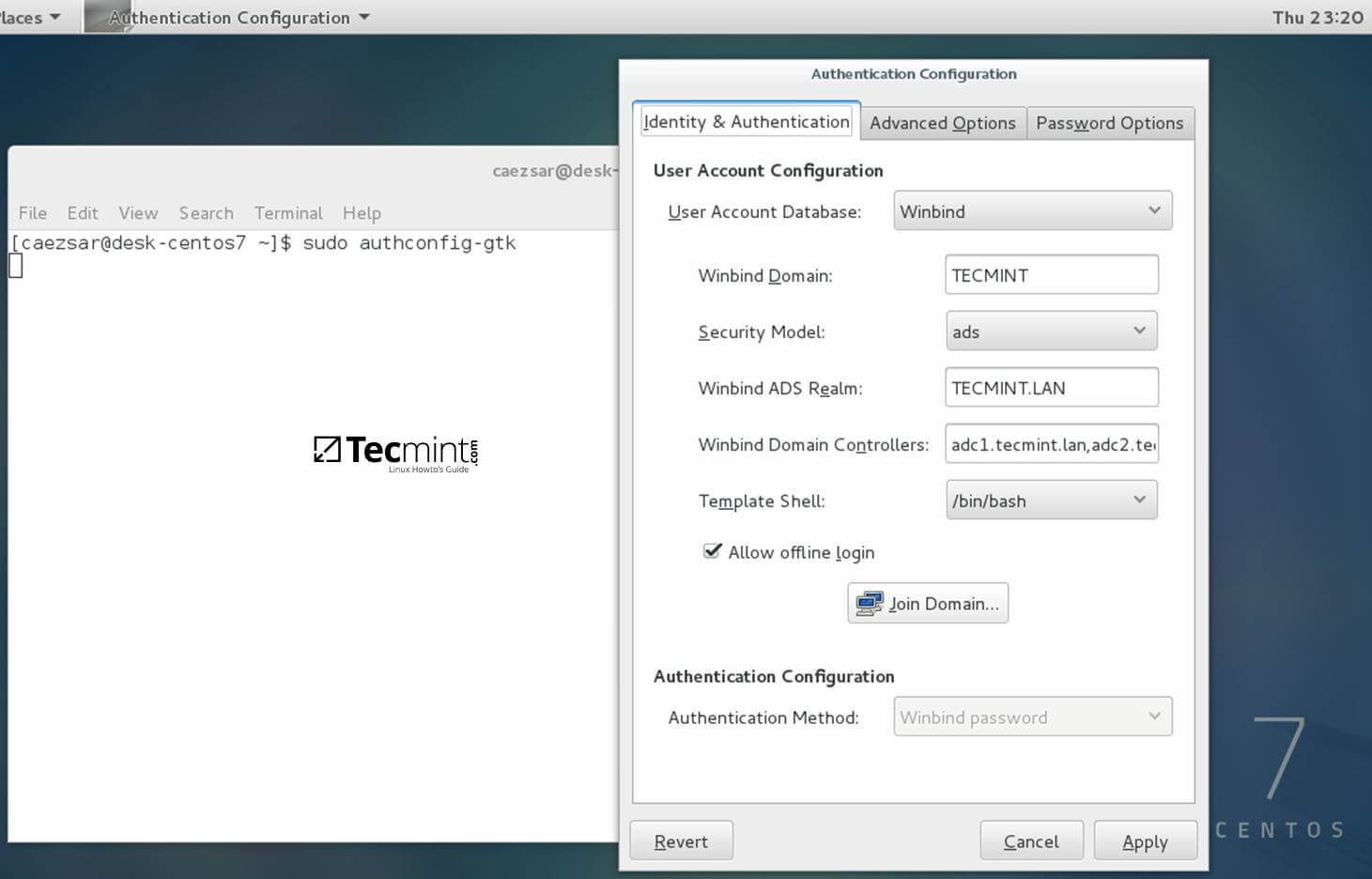
|
||
][7]
|
||
|
||
*域认证配置*
|
||
|
||
打开高级选项配置页面:
|
||
|
||
* 本地认证选项 : 支持指纹识别
|
||
* 其它认证选项 : 用户首次登录创建家目录
|
||
|
||
[
|
||
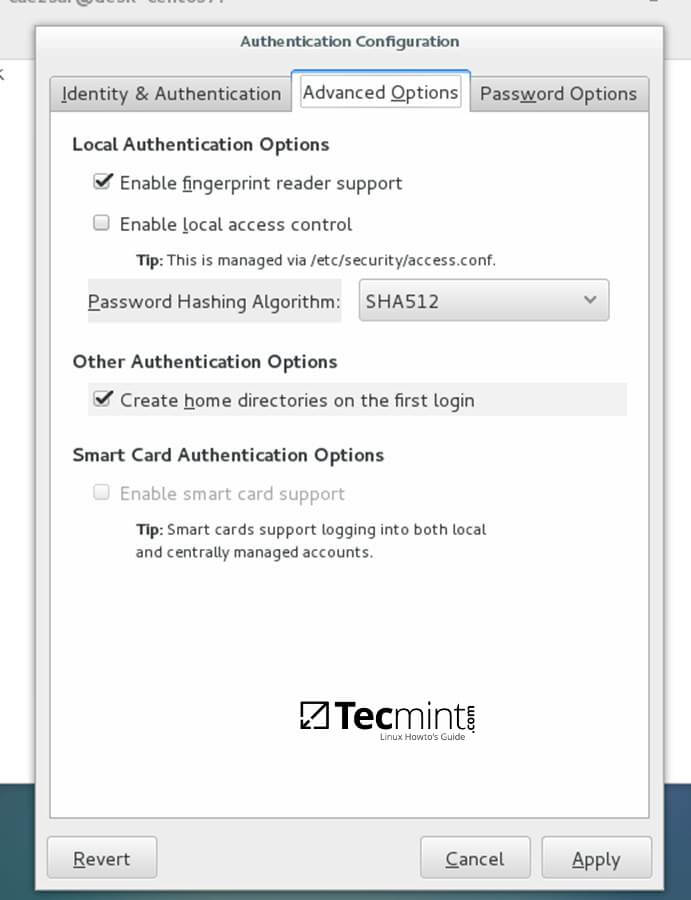
|
||
][8]
|
||
|
||
*高级认证配置*
|
||
|
||
9、修改完上面的配置之后,返回到身份或认证配置页面,点击加入域按钮,在弹出的提示框点保存即可。
|
||
|
||
[
|
||
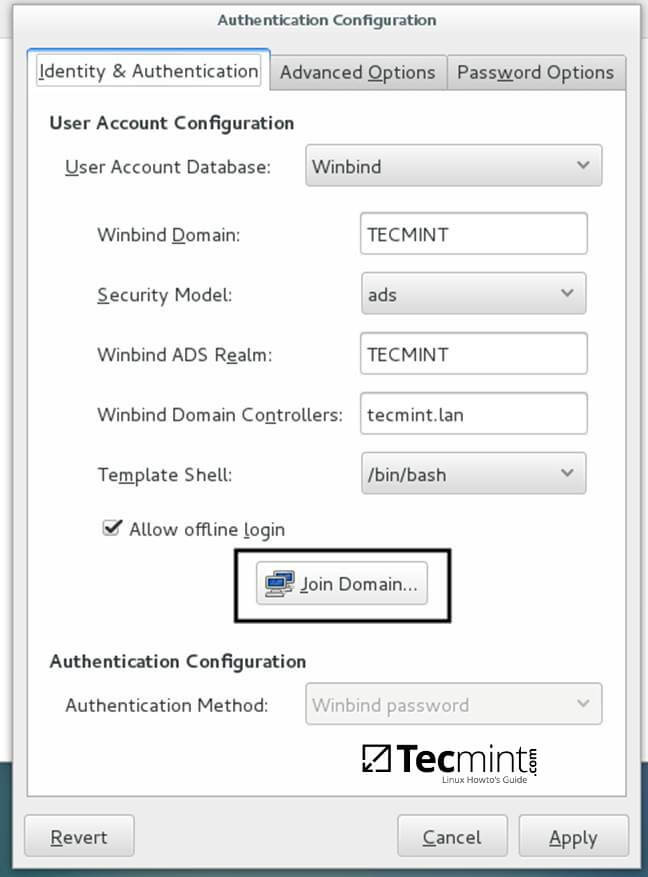
|
||
][9]
|
||
|
||
*身份和认证*
|
||
|
||
[
|
||

|
||
][10]
|
||
|
||
*保存认证配置*
|
||
|
||
10、保存配置之后,系统将会提示你提供域管理员信息以将 CentOS 系统加入到域中。输入域管理员帐号及密码后点击 OK 按钮,加入域完成。
|
||
|
||
[
|
||
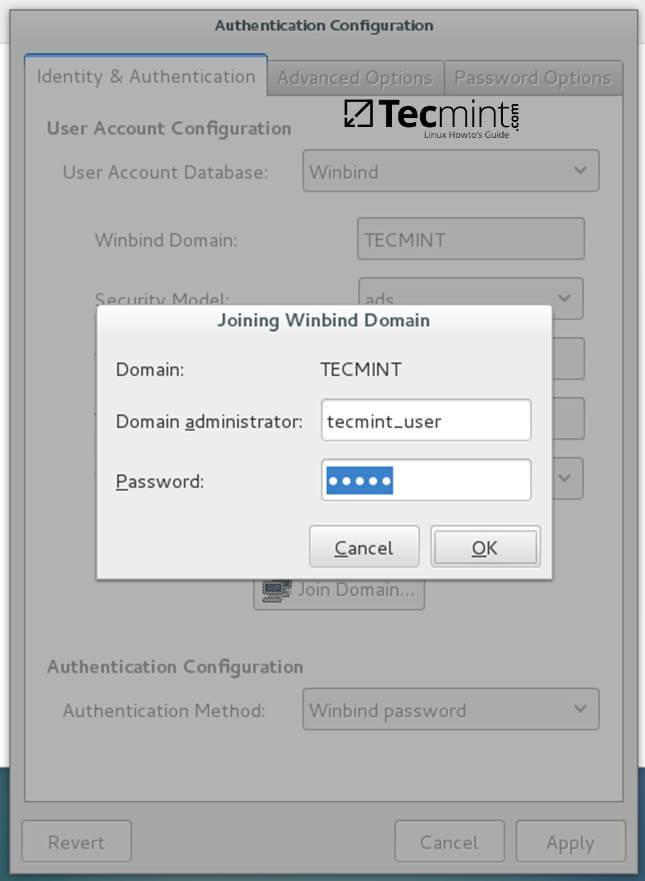
|
||
][11]
|
||
|
||
*加入 Winbind 域环境*
|
||
|
||
11、加入域后,点击应用按钮以让配置生效,选择所有的 windows 并重启机器。
|
||
|
||
[
|
||
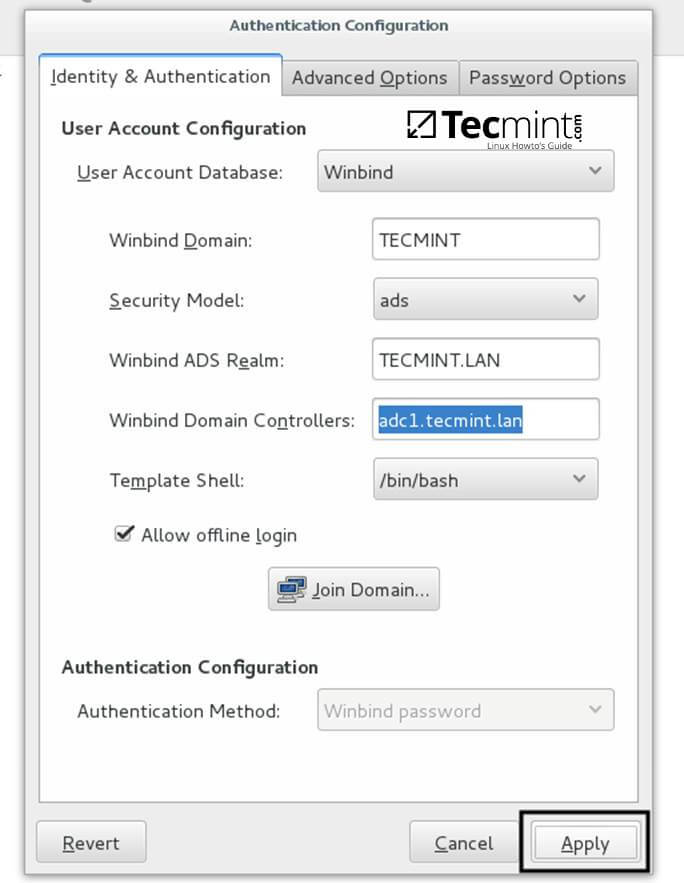
|
||
][12]
|
||
|
||
*应用认证配置*
|
||
|
||
12、要验证 CentOS 是否已成功加入到 Samba4 AD DC 中,你可以在安装了 [RSAT 工具][13] 的 windows 机器上,打开 AD 用户和计算机工具,点击域中的计算机。
|
||
|
||
你将会在右侧看到 CentOS 主机信息。
|
||
|
||
[
|
||

|
||
][14]
|
||
|
||
*活动目录用户和计算机*
|
||
|
||
### 第四步:使用 Samba4 AD DC 帐号登录 CentOS 桌面系统
|
||
|
||
13、选择使用其它账户,然后输入域帐号和密码进行登录,如下图所示:
|
||
|
||
```
|
||
Domain\domain_account
|
||
或
|
||
Domain_user@domain.tld
|
||
```
|
||
[
|
||

|
||
][15]
|
||
|
||
*使用其它账户*
|
||
|
||
[
|
||
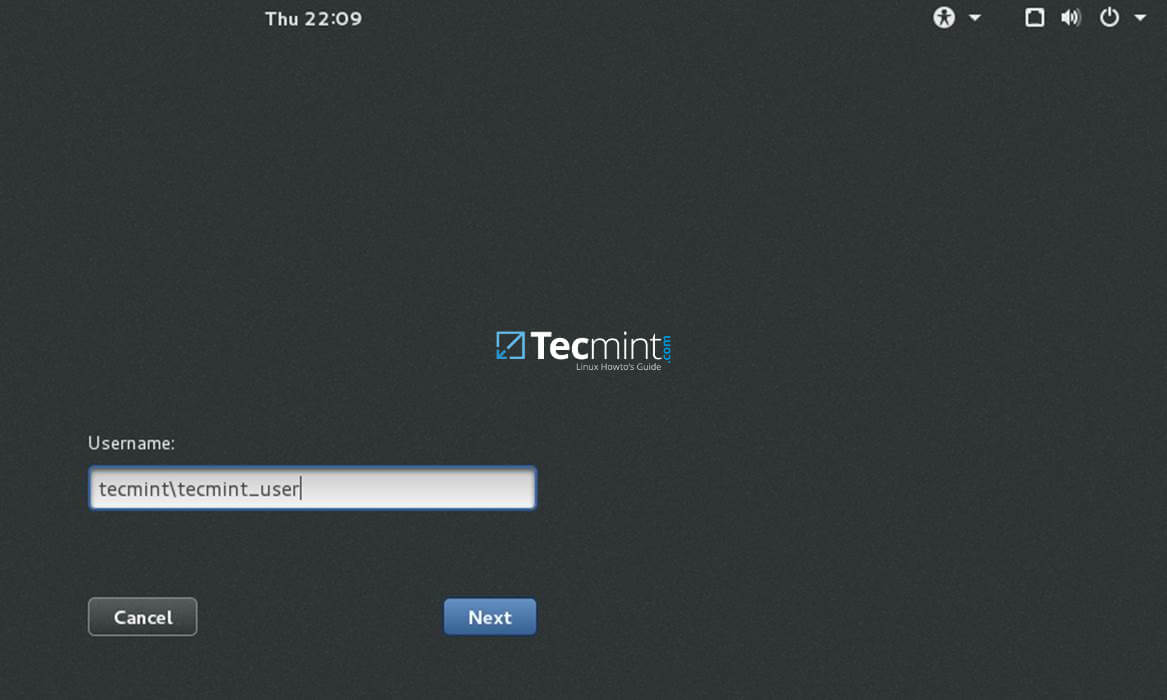
|
||
][16]
|
||
|
||
*输入域用户名*
|
||
|
||
14、在 CentOS 系统的命令行中,你也可以使用下面的任一方式来切换到域帐号进行登录:
|
||
|
||
```
|
||
$ su - domain\domain_user
|
||
$ su - domain_user@domain.tld
|
||
```
|
||
[
|
||
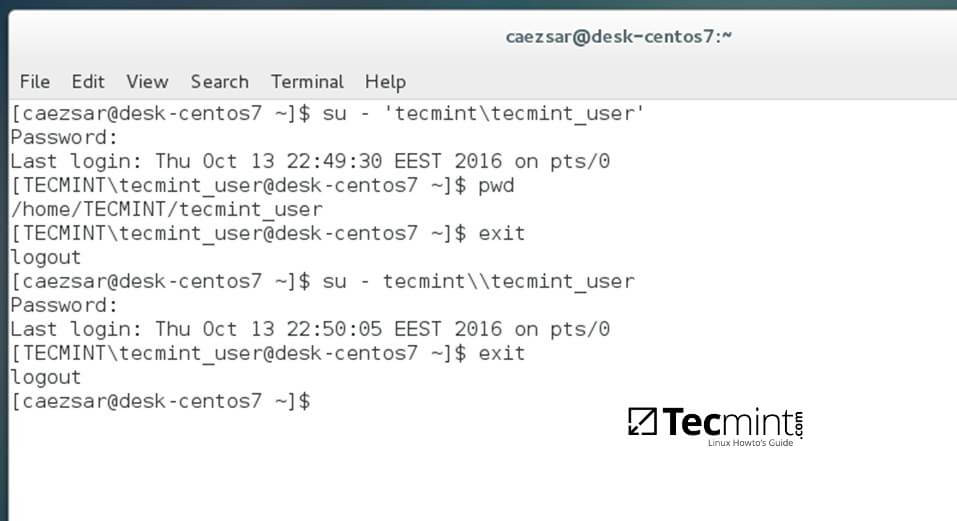
|
||
][17]
|
||
|
||
*使用域帐号登录*
|
||
|
||
[
|
||

|
||
][18]
|
||
|
||
*使用域帐号邮箱登录*
|
||
|
||
15、要为域用户或组添加 root 权限,在命令行下使用 root 权限帐号打开 `sudoers` 配置文件,添加下面一行内容:
|
||
|
||
```
|
||
YOUR_DOMAIN\\domain_username ALL=(ALL:ALL) ALL #For domain users
|
||
%YOUR_DOMAIN\\your_domain\ group ALL=(ALL:ALL) ALL #For domain groups
|
||
```
|
||
[
|
||

|
||
][19]
|
||
|
||
*指定用户和用户组权限*
|
||
|
||
16、使用下面的命令来查看域控制器信息:
|
||
|
||
```
|
||
$ sudo net ads info
|
||
```
|
||
[
|
||

|
||
][20]
|
||
|
||
*查看域控制器信息*
|
||
|
||
17、你可以在安装了 Winbind 客户端的机器上使用下面的命令来验证 CentOS 加入到 Samba4 AD DC 后的信任关系是否正常:
|
||
|
||
```
|
||
$ sudo yum install samba-winbind-clients
|
||
```
|
||
|
||
然后,执行下面的一些命令来查看 Samba4 AD DC 的相关信息:
|
||
|
||
```
|
||
$ wbinfo -p ### Ping 域名
|
||
$ wbinfo -t ### 检查信任关系
|
||
$ wbinfo -u ### 列出域用户帐号
|
||
$ wbinfo -g ### 列出域用户组
|
||
$ wbinfo -n domain_account ### 查看域帐号的 SID 信息
|
||
```
|
||
[
|
||

|
||
][21]
|
||
|
||
*查看 Samba4 AD DC 信息*
|
||
|
||
18、如果你想让 CentOS 系统退出域环境,使用具有管理员权限的帐号执行下面的命令,后面加上域名及域管理员帐号,如下图所示:
|
||
|
||
```
|
||
$ sudo net ads leave your_domain -U domain_admin_username
|
||
```
|
||
[
|
||
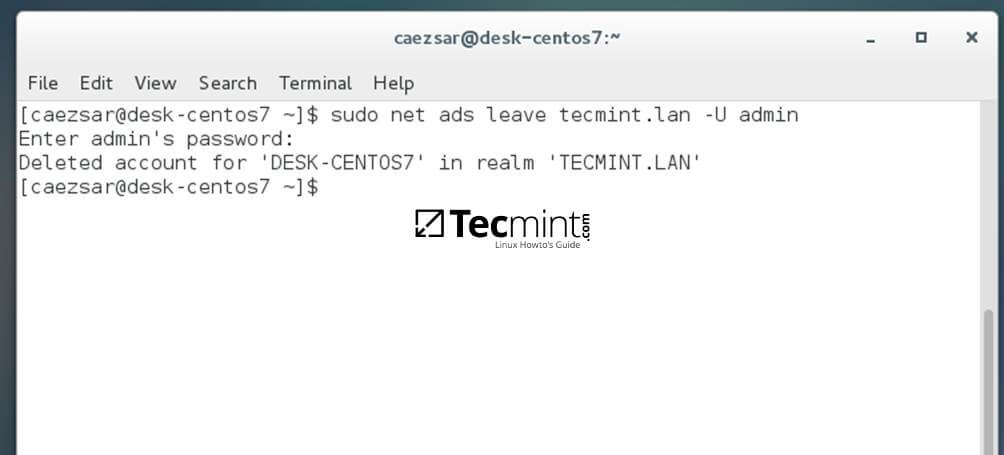
|
||
][22]
|
||
|
||
*退出 Samba4 AD 域*
|
||
|
||
这篇文章就写到这里吧!尽管上面的这些操作步骤是将 CentOS 7 系统加入到 Samba4 AD DC 域中,其实这些步骤也同样适用于将 CentOS 7 桌面系统加入到 Microsoft Windows Server 2008 或 2012 的域中。
|
||
|
||
--------------------------------------------------------------------------------
|
||
|
||
作者简介:
|
||
|
||
我是一个电脑迷,开源 Linux 系统和软件爱好者,有 4 年多的 Linux 桌面、服务器系统使用和 Base 编程经验。
|
||
|
||
--------------------------------------------------------------------------------
|
||
|
||
via: http://www.tecmint.com/join-centos-7-to-samba4-active-directory/
|
||
|
||
作者:[Matei Cezar][a]
|
||
译者:[rusking](https://github.com/rusking)
|
||
校对:[wxy](https://github.com/wxy)
|
||
|
||
本文由 [LCTT](https://github.com/LCTT/TranslateProject) 原创编译,[Linux中国](https://linux.cn/) 荣誉推出
|
||
|
||
[a]:http://www.tecmint.com/author/cezarmatei/
|
||
|
||
[1]:https://linux.cn/article-8065-1.html
|
||
[2]:https://linux.cn/article-8048-1.html
|
||
[3]:http://www.tecmint.com/wp-content/uploads/2017/03/Network-Settings.jpg
|
||
[4]:http://www.tecmint.com/wp-content/uploads/2017/03/Configure-Network.jpg
|
||
[5]:http://www.tecmint.com/wp-content/uploads/2017/03/Network-Interface-Configuration.jpg
|
||
[6]:http://www.tecmint.com/wp-content/uploads/2017/03/Verify-Network-Configuration.jpg
|
||
[7]:http://www.tecmint.com/wp-content/uploads/2017/03/Authentication-Configuration.jpg
|
||
[8]:http://www.tecmint.com/wp-content/uploads/2017/03/Authentication-Advance-Configuration.jpg
|
||
[9]:http://www.tecmint.com/wp-content/uploads/2017/03/Identity-and-Authentication.jpg
|
||
[10]:http://www.tecmint.com/wp-content/uploads/2017/03/Save-Authentication-Configuration.jpg
|
||
[11]:http://www.tecmint.com/wp-content/uploads/2017/03/Joining-Winbind-Domain.jpg
|
||
[12]:http://www.tecmint.com/wp-content/uploads/2017/03/Apply-Authentication-Configuration.jpg
|
||
[13]:https://linux.cn/article-8097-1.html
|
||
[14]:http://www.tecmint.com/wp-content/uploads/2017/03/Active-Directory-Users-and-Computers.jpg
|
||
[15]:http://www.tecmint.com/wp-content/uploads/2017/03/Not-listed-Users.jpg
|
||
[16]:http://www.tecmint.com/wp-content/uploads/2017/03/Enter-Domain-Username.jpg
|
||
[17]:http://www.tecmint.com/wp-content/uploads/2017/03/Authenticate-Domain-User.jpg
|
||
[18]:http://www.tecmint.com/wp-content/uploads/2017/03/Authenticate-Domain-User-Email.jpg
|
||
[19]:http://www.tecmint.com/wp-content/uploads/2017/03/Assign-Permission-to-User-and-Group.jpg
|
||
[20]:http://www.tecmint.com/wp-content/uploads/2017/03/Check-Domain-Controller-Info.jpg
|
||
[21]:http://www.tecmint.com/wp-content/uploads/2017/03/Get-Samba4-AD-DC-Details.jpg
|
||
[22]:http://www.tecmint.com/wp-content/uploads/2017/03/Leave-Domain-from-Samba4-AD.jpg
|
||
[23]:http://www.tecmint.com/author/cezarmatei/
|
||
[24]:http://www.tecmint.com/10-useful-free-linux-ebooks-for-newbies-and-administrators/
|
||
[25]:http://www.tecmint.com/free-linux-shell-scripting-books/
|